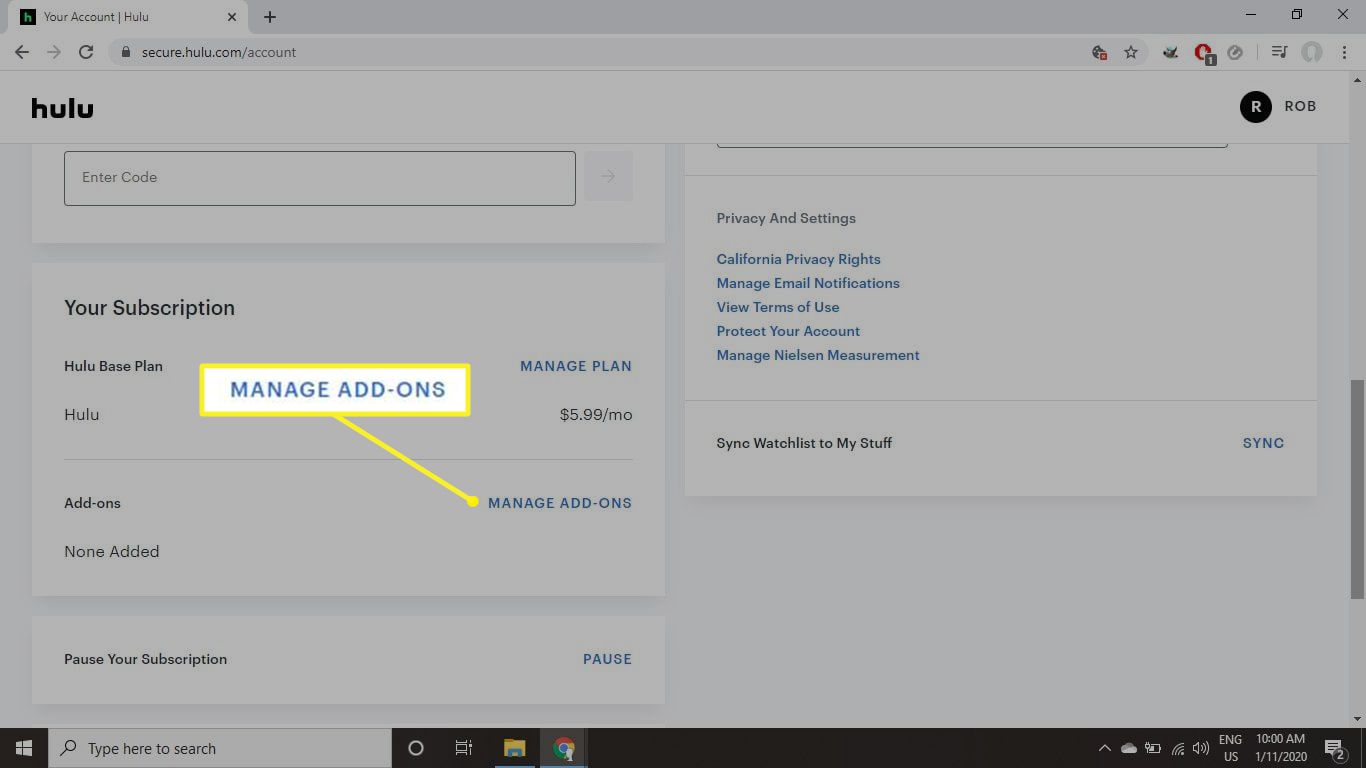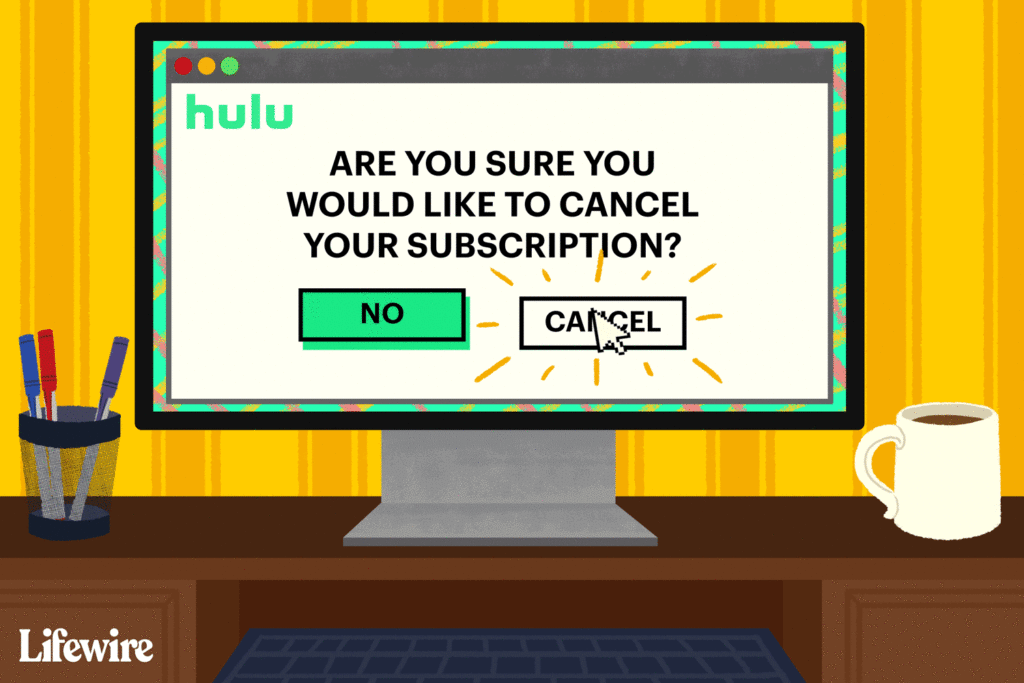
Co je třeba vědět
- Na Hulu.com: Přihlaste se ke svému účtu, vyberte své jméno a poté zvolte Účet. Přejděte dolů a vyberte zrušení.
- Na zařízení Android: Přihlaste se k aplikaci Hulu a klepněte na Účet > Účet. Klepněte na zrušení vedle Zrušte své předplatné.
- Účet Hulu nemůžete zrušit z iPhone.
Tento článek vysvětluje, jak zrušit předplatné Hulu. Proces se liší v závislosti na zařízení, které používáte, a na tom, jak jste se zaregistrovali. Pokyny pokrývají Hulu na webu, v jeho mobilní aplikaci, přes iTunes, herní konzole a další.
Jak zrušit Hulu na webu
Nejjednodušší způsob, jak zrušit předplatné Hulu, je prostřednictvím webu Hulu:
-
V libovolném webovém prohlížeči přejděte na Hulu.com a vyberte Přihlásit se v pravém horním rohu.
-
Přihlaste se ke svému účtu a v pravém horním rohu vyberte své jméno.
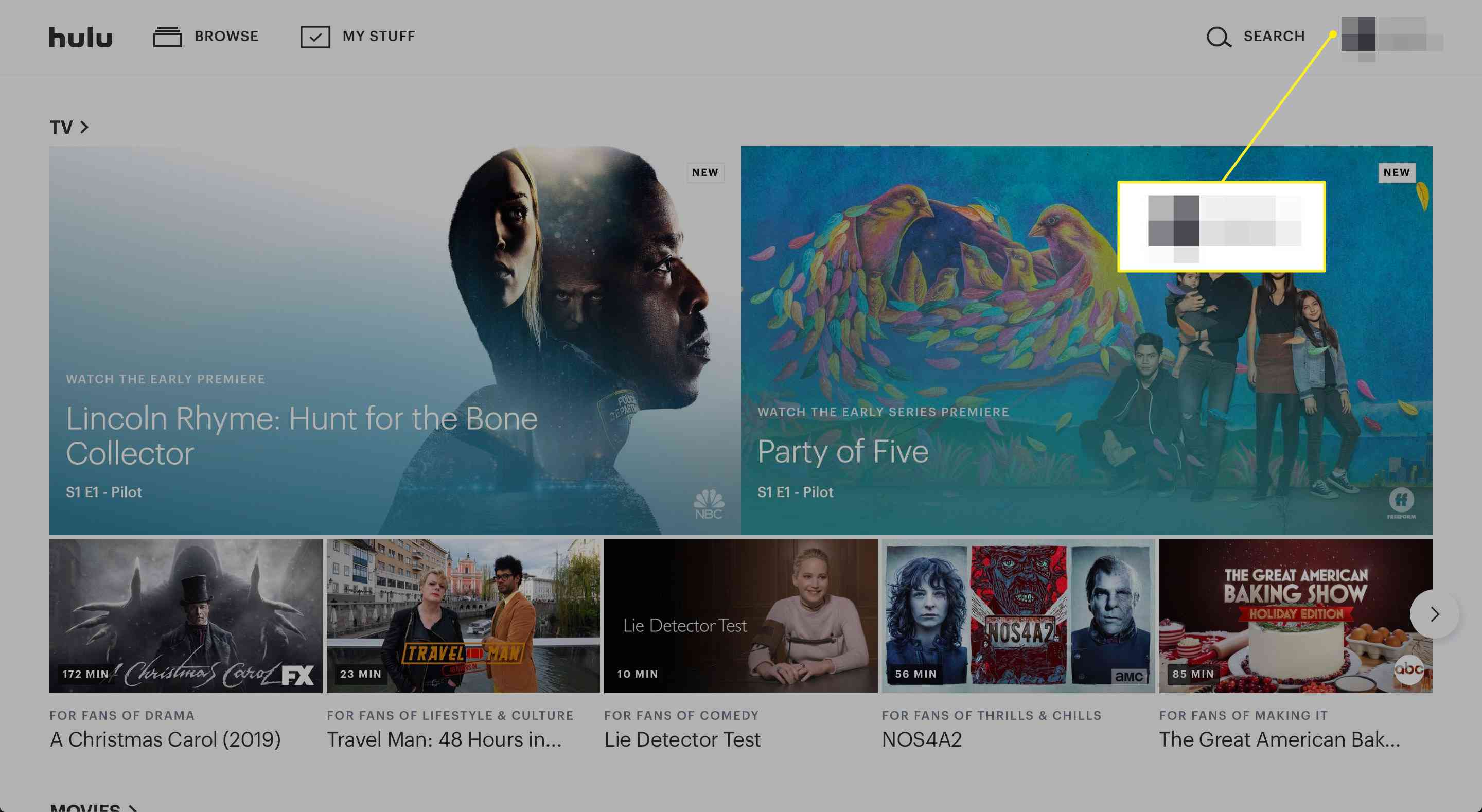
-
Vybrat Účet.
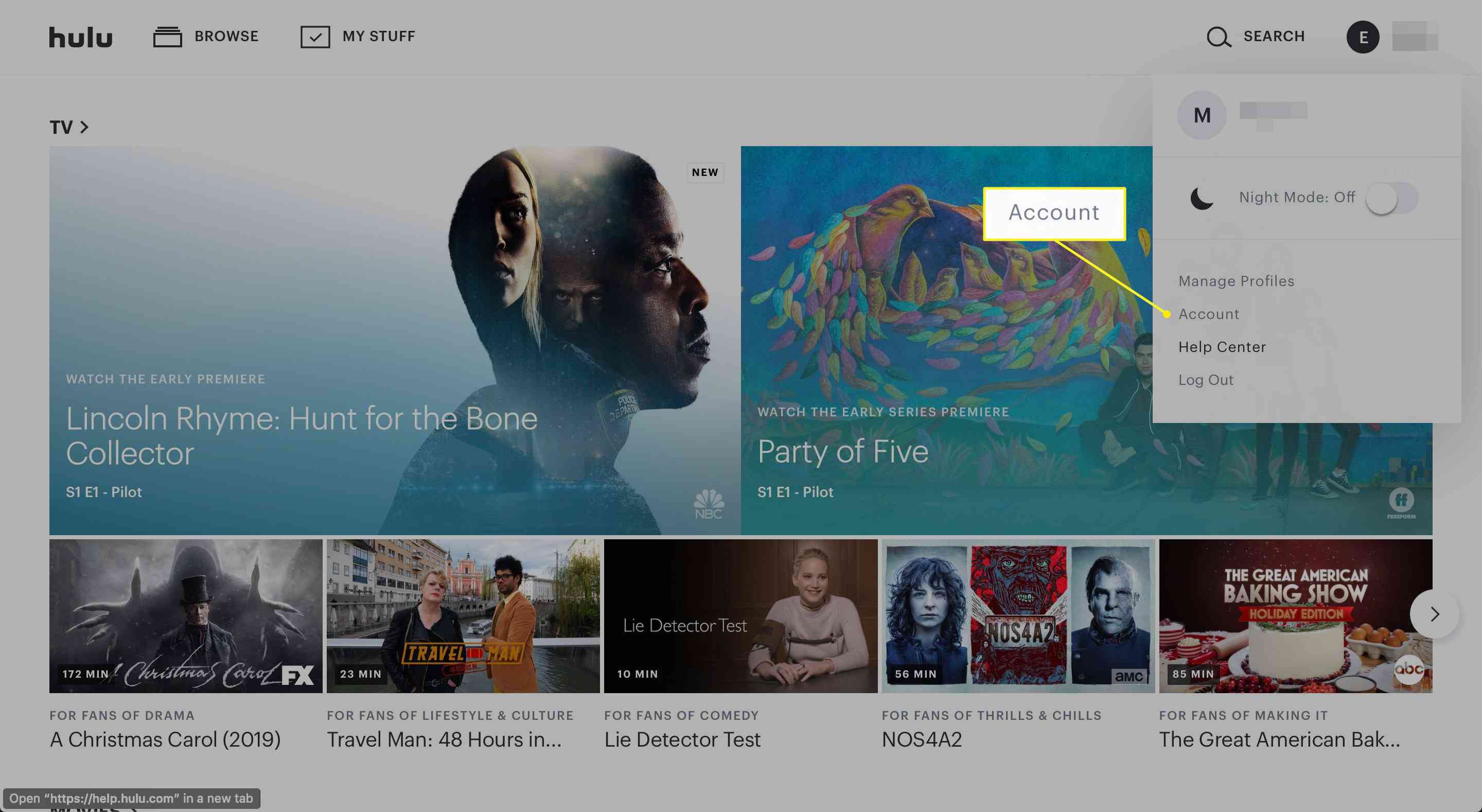
-
Přejděte do dolní části obrazovky a vyberte zrušení.
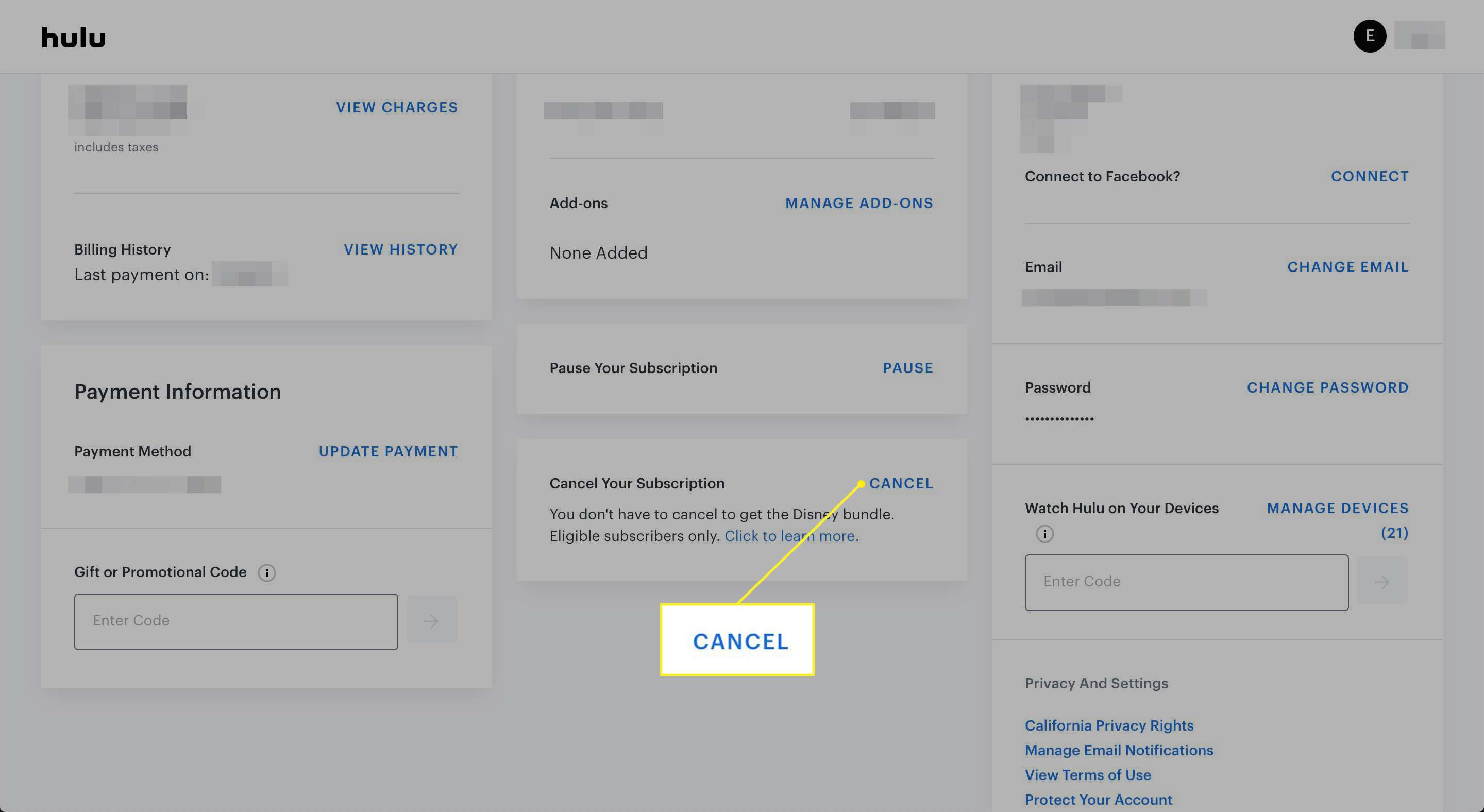
-
Vybrat Pokračujte ve zrušení. Hulu také nabídne dočasné pozastavení vašeho předplatného a nebude vám účtovat poplatky.
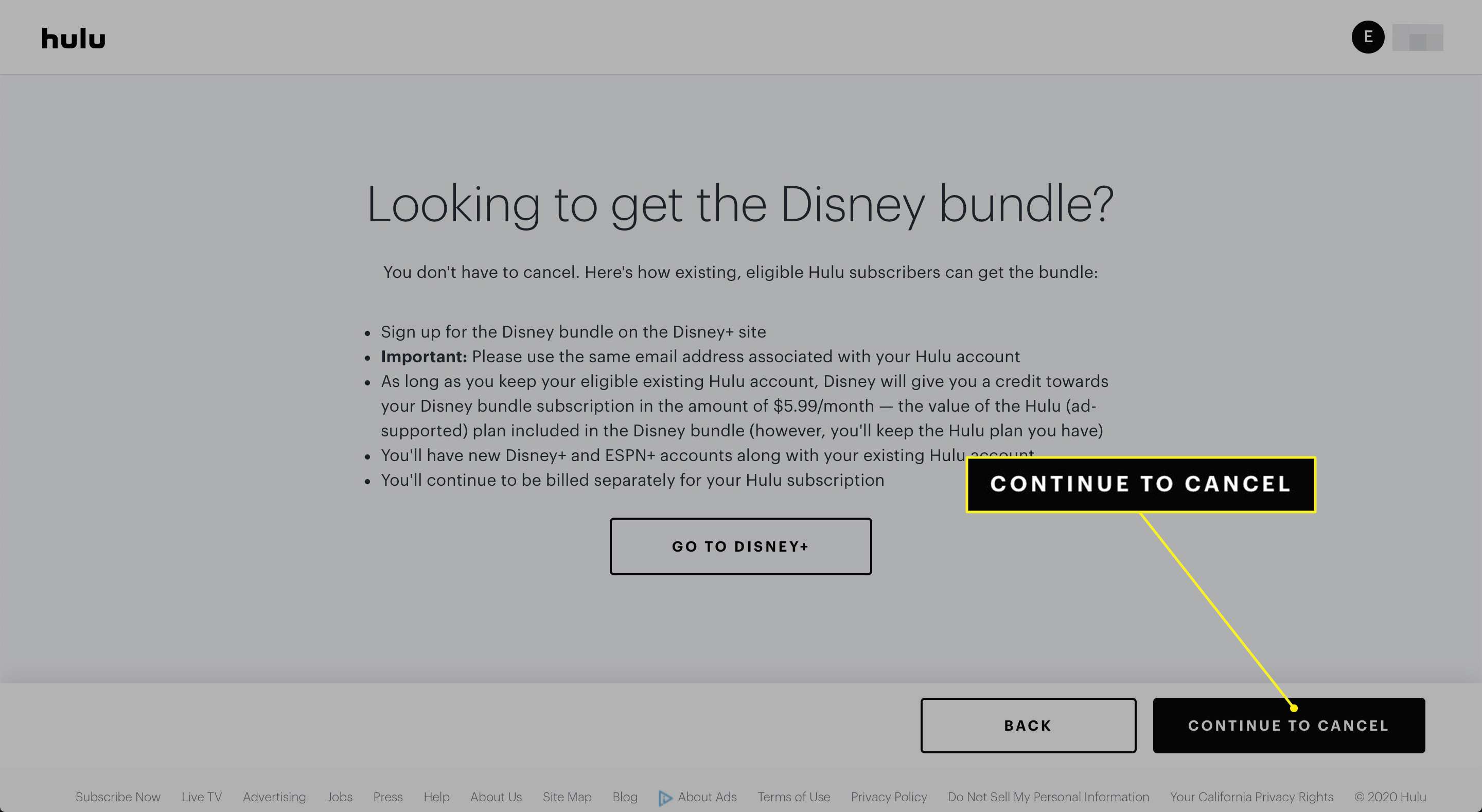
Hulu tvrdě pracuje na tom, aby vás udržovala aktivním odběratelem, takže vám poskytne další nabídky, které vás udrží. Pokud přesto chcete zrušit, vyberte Ne, zrušit předplatnéa vaše předplatné Hulu skončí. Přístup do Hulu si zachováte do konce fakturačního období, za které jste již zaplatili.
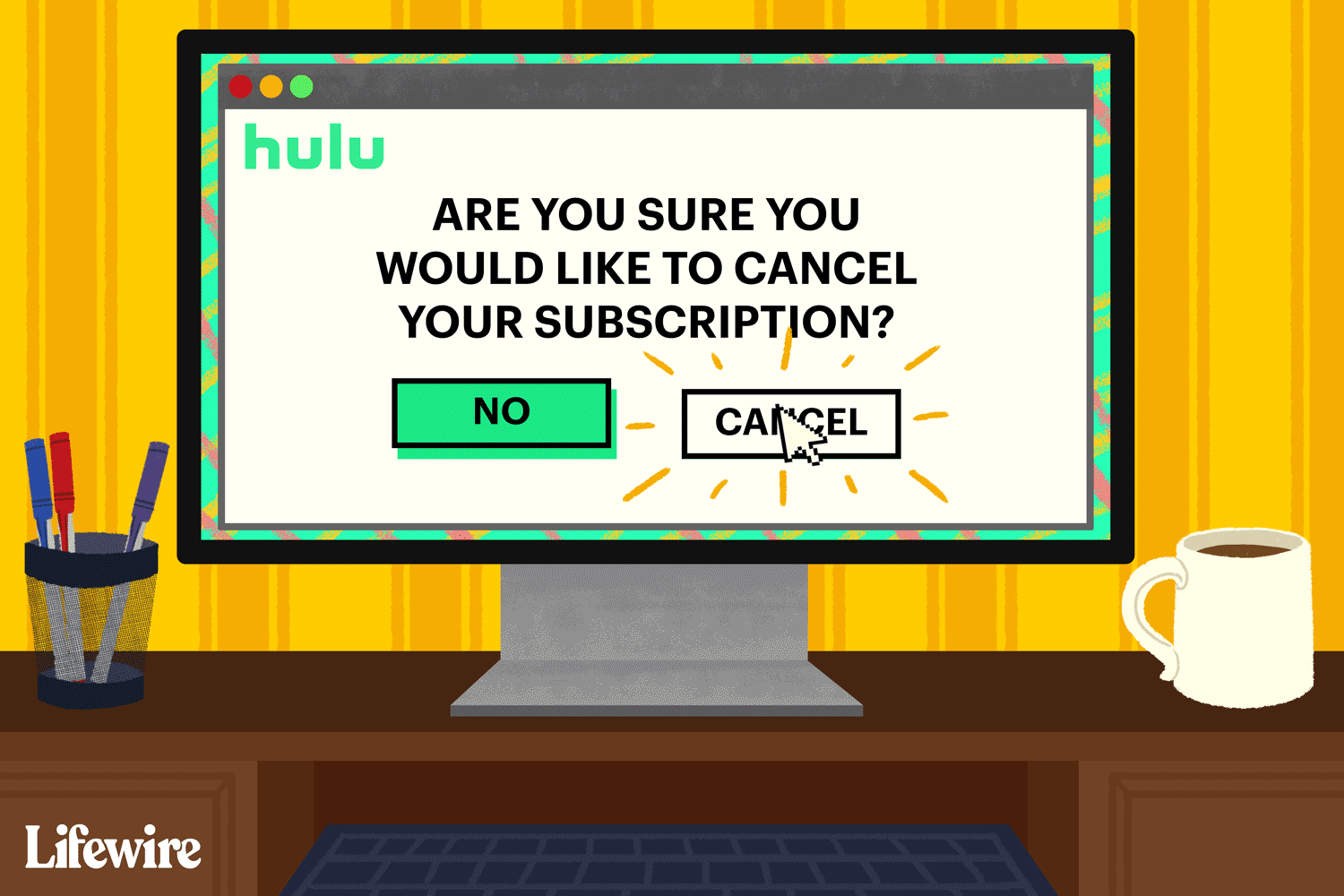
Jak zrušit Hulu na iPhone a Android
I když si na iPhonu můžete vytvořit účet Hulu, pomocí iPhonu se nemůžete odhlásit. Aplikace Hulu pro iPhone vám řekne, abyste ke správě předplatného používali web. Předplatné však můžete spravovat ve verzi pro Android aplikace Hulu:
-
Spusťte aplikaci Hulu a klepněte na Účet v pravém dolním rohu.
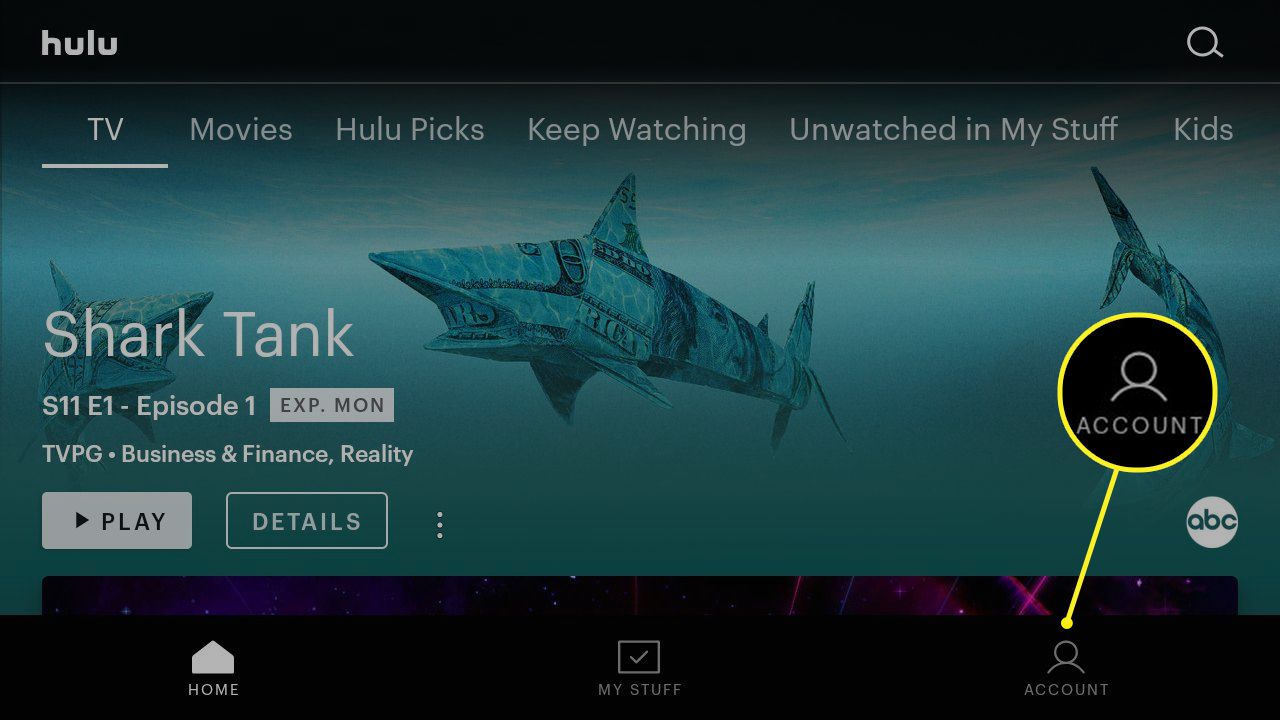
-
Klepněte na Účet a pokud budete vyzváni, zadejte znovu své heslo.
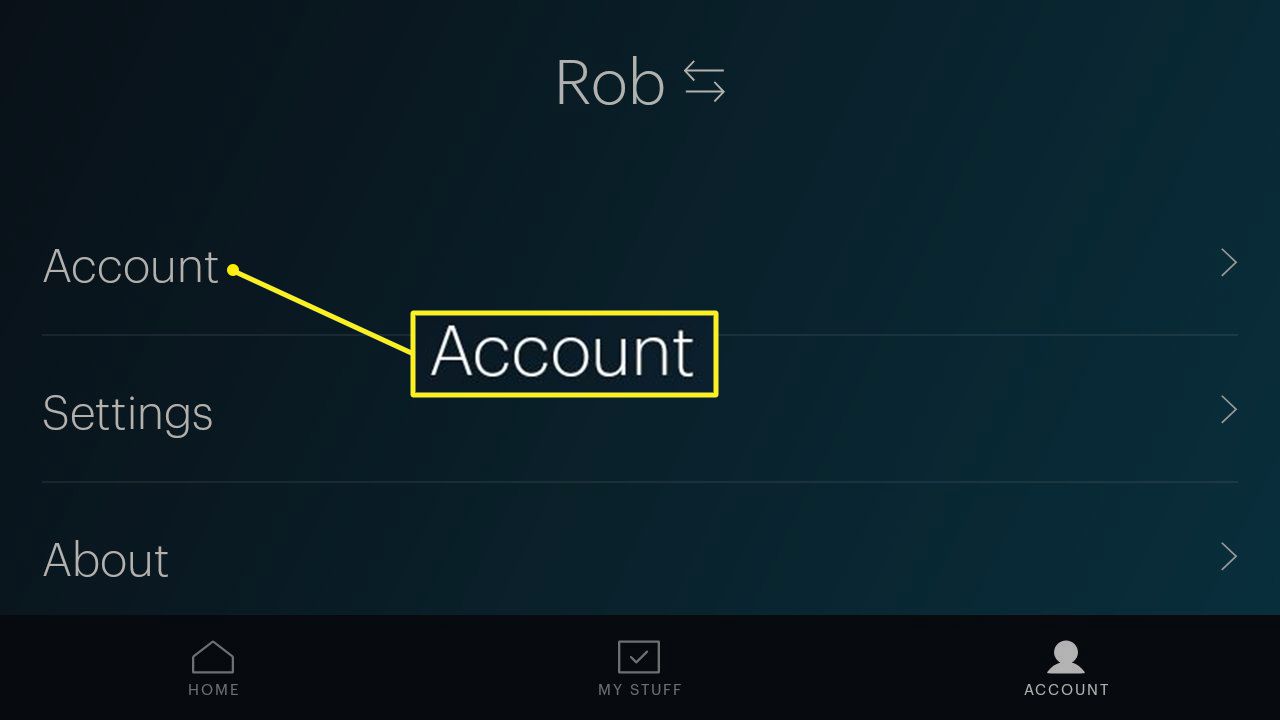
-
Klepněte na zrušení vedle Zrušte své předplatné.
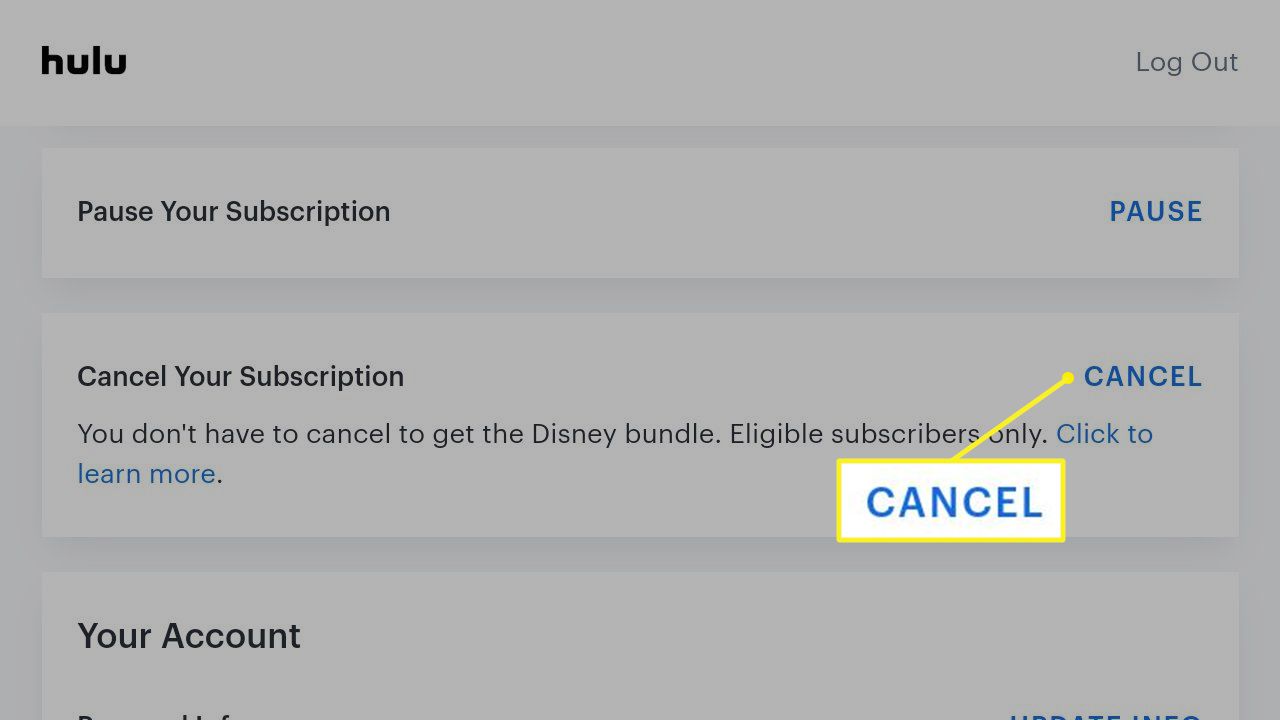
Jak zrušit Hulu v iTunes
Je možné se přihlásit k odběru Hulu přes iTunes pomocí vašeho Apple ID. Spíše než platit přímo Hulu, místo toho svážete předplatné Hulu se svým Apple ID a použijete jakoukoli kreditní nebo debetní kartu, která je uložena v iTunes. V tomto scénáři musíte své předplatné spravovat prostřednictvím svého Apple ID podle následujících kroků:
-
Spusťte iTunes a vyberte Účet Jídelní lístek.
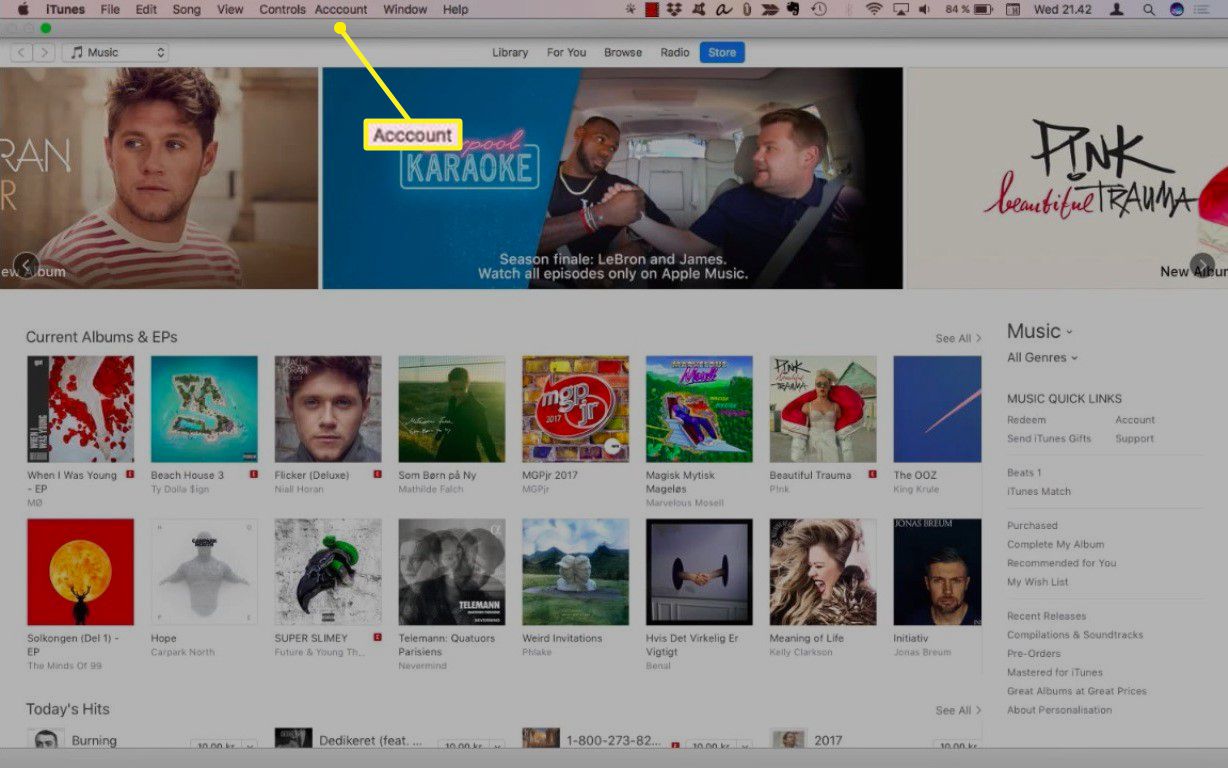
-
Vybrat Zobrazit můj účet a na výzvu se přihlaste ke svému Apple ID.
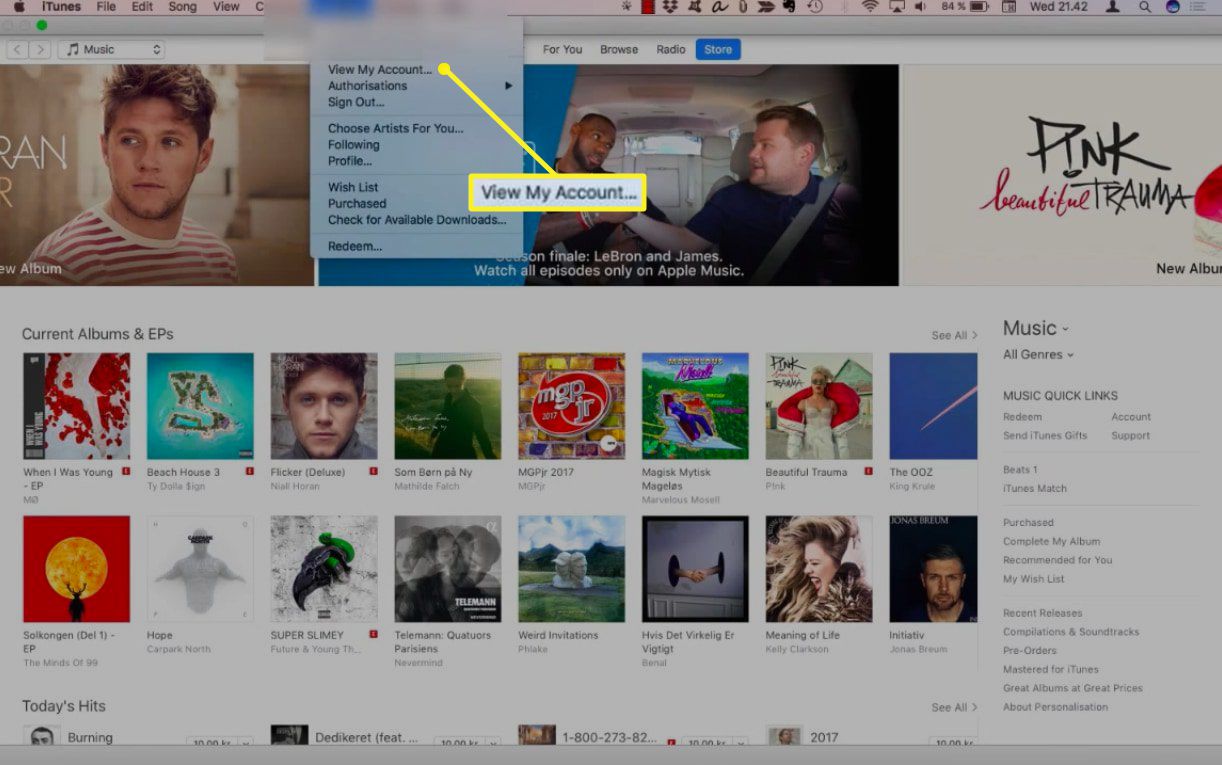
-
Přejděte dolů na ikonu Nastavení sekci a vyberte Spravovat vedle Předplatné.
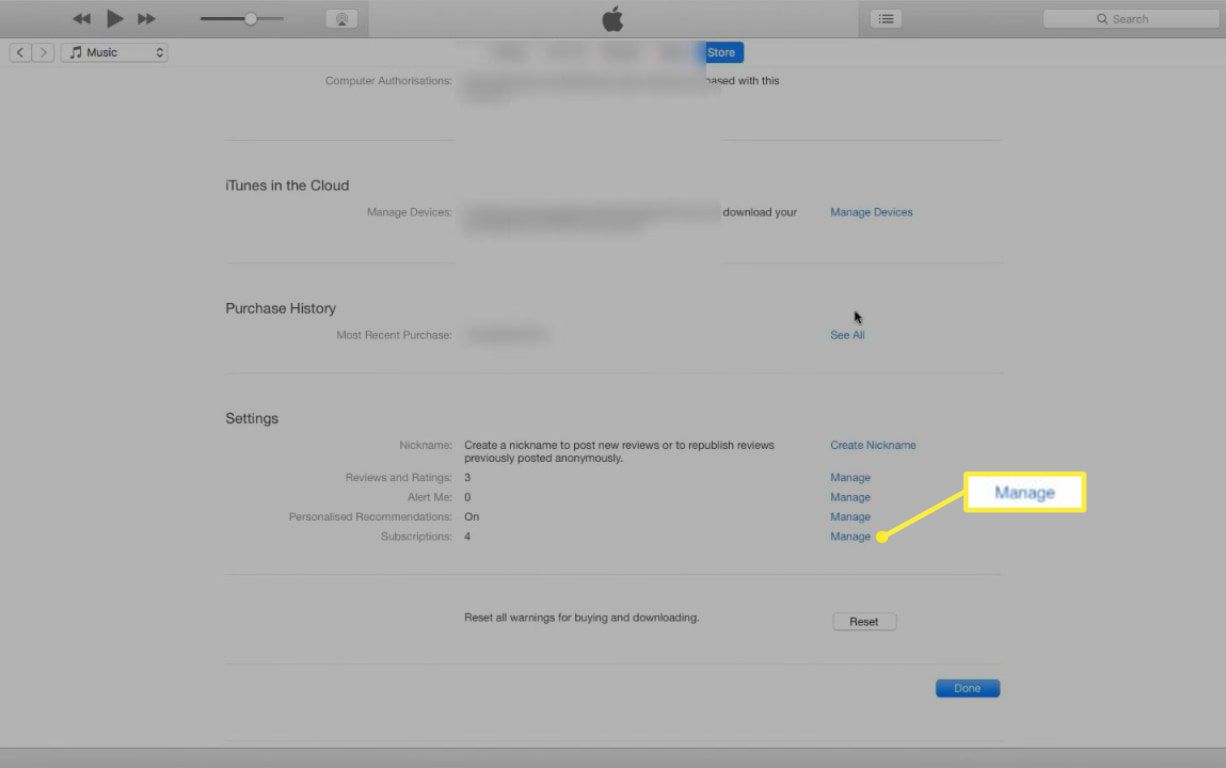
-
Vybrat Upravit vedle Hulu se dostanete na stránku, kde můžete zrušit předplatné.
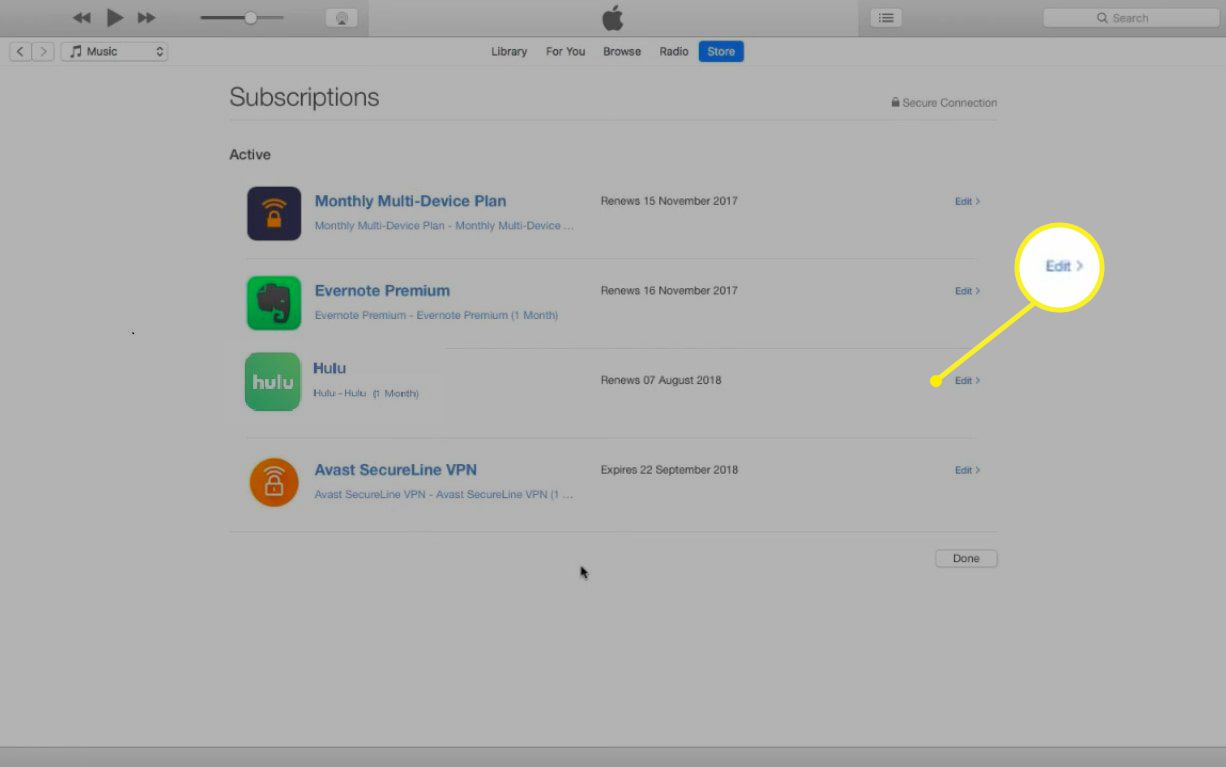
Jak zrušit Hulu na Playstation 4
Systémy videoher, jako jsou konzoly Playstation 4 a Xbox, také podporují aplikace pro streamování videa, jako je Hulu. Pokud jste se přihlásili k odběru Hulu na vašem PS4, zrušte následující kroky:
-
Vybrat Nastavení na domovské obrazovce.
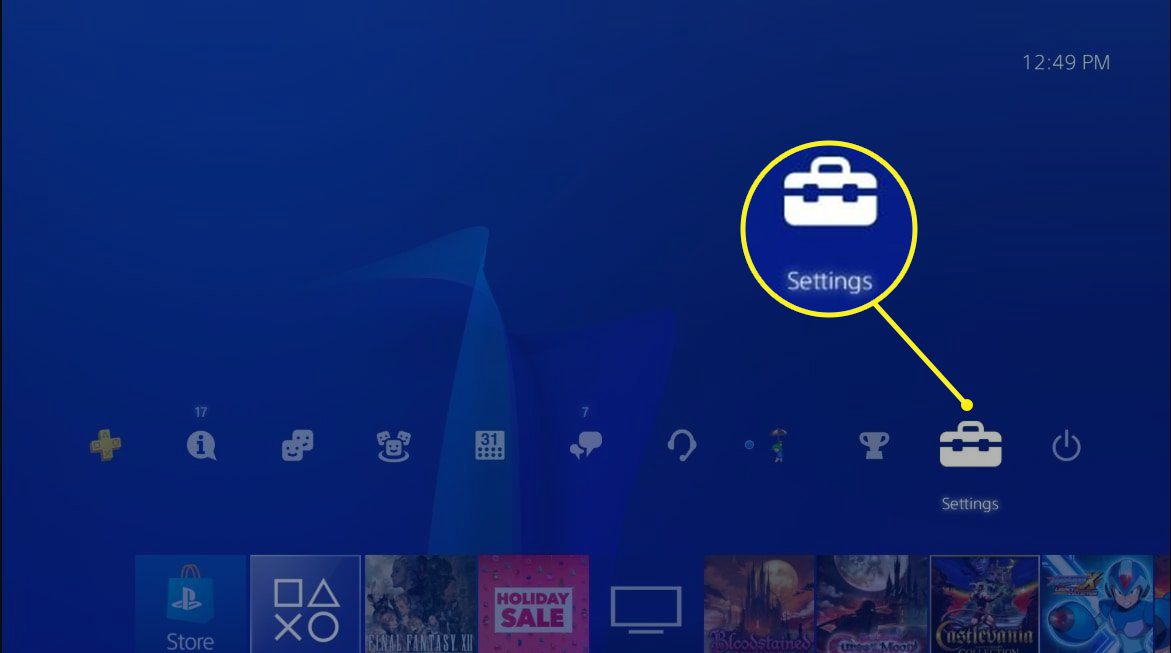
-
Vybrat Správa účtu.
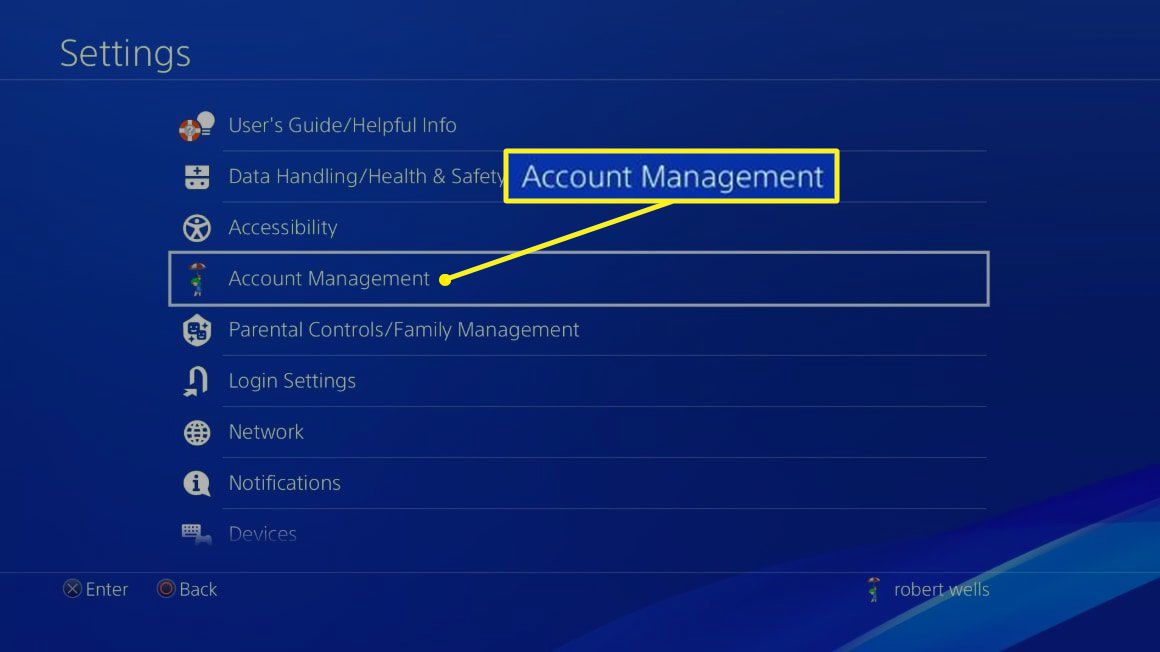
-
Vybrat Informace o účtu.

-
Vybrat Předplatné PlayStation ke správě vašeho předplatného Hulu.
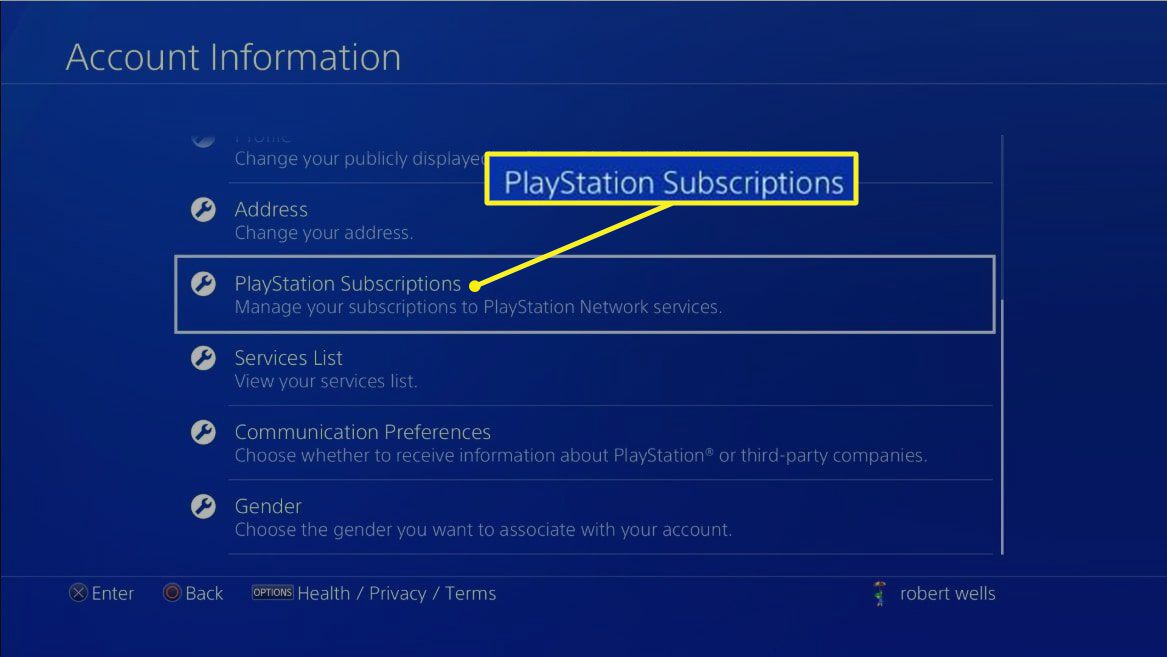
Chcete-li spravovat předplatné na konzolích Xbox One, přejděte na Nastavení > Účet > Předplatné.
Jak zrušit Hulu s vaší kabelovou společností
Někteří poskytovatelé telefonů a kabelů vám umožňují předplatit Hulu jako doplněk k jejich běžným službám. Pokud jste si předplatili Hulu tímto způsobem, budete muset zrušit předplatné Hulu ze svého účtu u těchto poskytovatelů. Přihlaste se ke svému online účtu nebo požádejte poskytovatele o zrušení.
Jak zrušit doplňky HBO, Showtime nebo jiné doplňky Hulu
Kromě základní služby Hulu si můžete předplatit HBO, Showtime a Cinemax jako součást svého měsíčního účtu Hulu. Chcete-li zrušit jeden nebo více z těchto doplňků, zatímco držíte své hlavní předplatné Hulu:
-
Přihlaste se na Hulu.com, vyberte své jméno v pravém horním rohu a vyberte Účet.
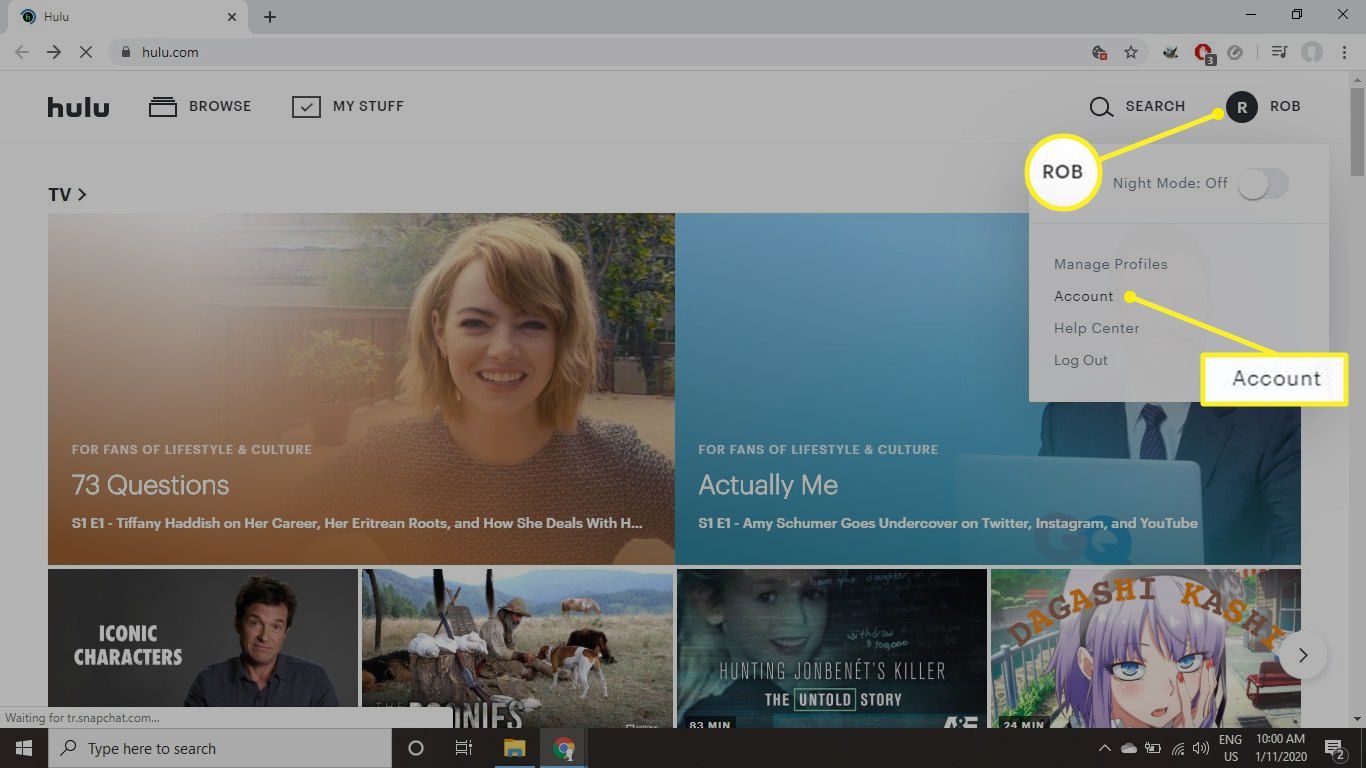
-
Přejděte dolů na ikonu Předplatné sekci a vyberte Spravovat doplňky. Poté můžete vybrat doplňky, které chcete zrušit.